Google浏览器下载文件时遇到路径错误的快速修复方法
来源:Google Chrome官网
时间:2025-07-11
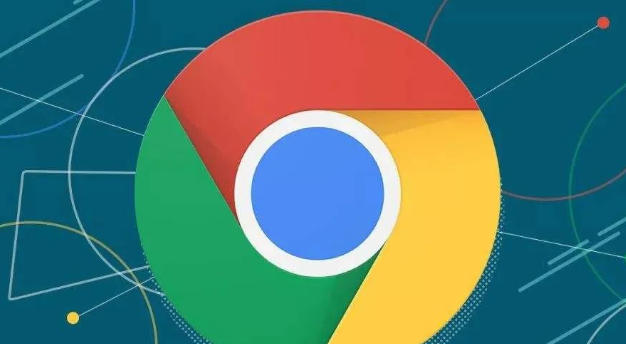
1. 检查并更改下载路径:点击浏览器右上角的三个点图标,选择“设置”。在设置页面中,找到“高级”选项,然后查看“下载内容”部分。确保下载路径是有效的,并且具有足够的写入权限。如果怀疑当前路径有问题,可以尝试更改下载路径到另一个具有足够空间的磁盘位置。
2. 清除浏览器缓存:在设置的高级部分,找到“清除浏览数据”的选项。选择适当的时间范围(如“所有时间”),并勾选要清除的数据类型(如“缓存的图片和文件”)。点击“清除数据”按钮,以清除可能影响下载的缓存数据。
3. 检查网络连接和防火墙设置:确保网络连接稳定,并且速度足够快以支持文件下载。如果网络不稳定,可以尝试重启路由器或调整网络设置。同时,检查防火墙和安全软件设置,确保它们没有阻止谷歌浏览器的下载功能。如果有必要,可以暂时禁用这些软件,看看是否能解决问题。
4. 更新或重新安装浏览器:确保谷歌浏览器是最新版本。如果不是,请前往谷歌官网下载并安装最新版本。如果问题依旧存在,尝试卸载谷歌浏览器,然后重新安装最新版本。这有助于修复可能因浏览器版本过旧或损坏导致的问题。
5. 检查下载文件的完整性:有时文件本身可能已损坏或不完整,导致下载过程中出现错误。如果是从特定网站下载的文件,尝试重新下载该文件,以确保文件完整性。
6. 查看浏览器日志和错误信息:如果以上方法都无法解决问题,可以查看浏览器的日志或错误信息,以获取更多关于问题的详细信息。这些信息可能有助于诊断问题所在,并找到更具体的解决方案。
